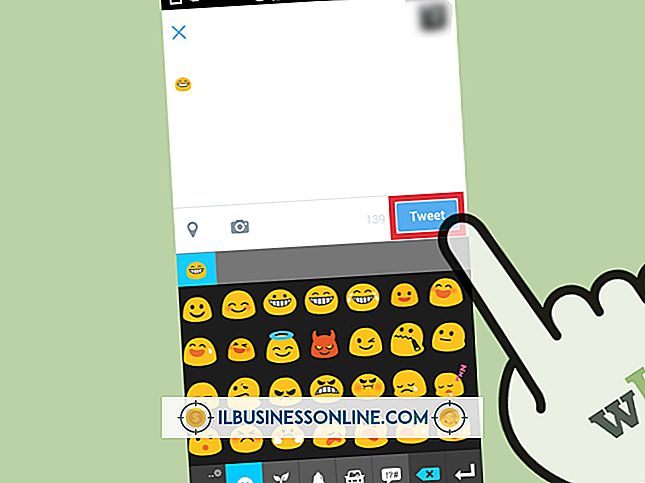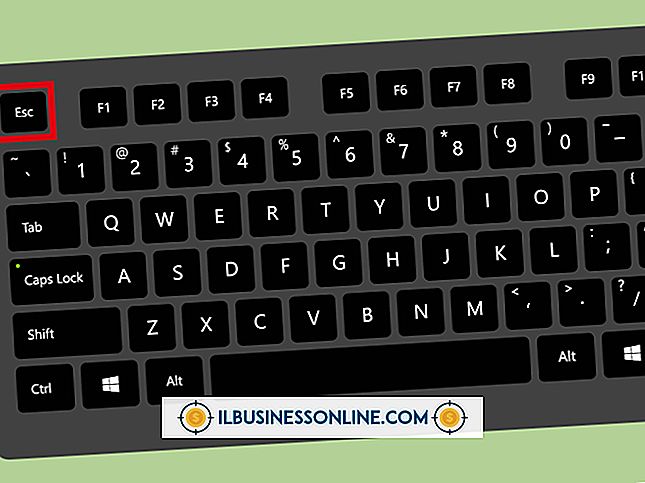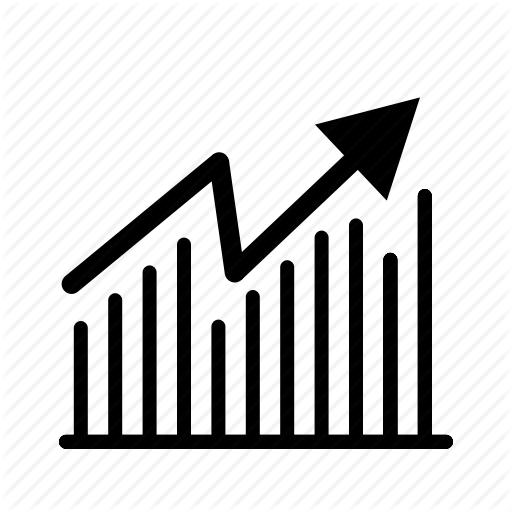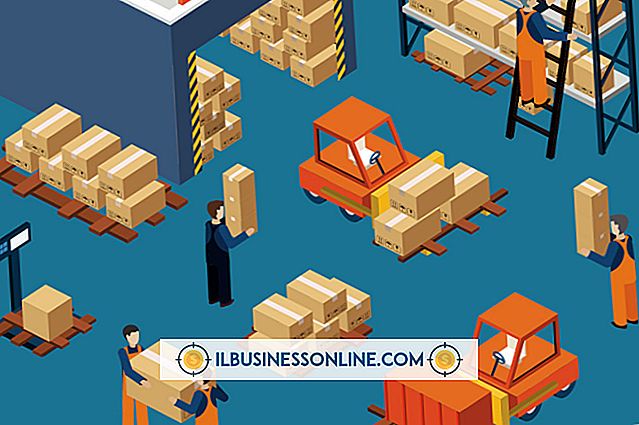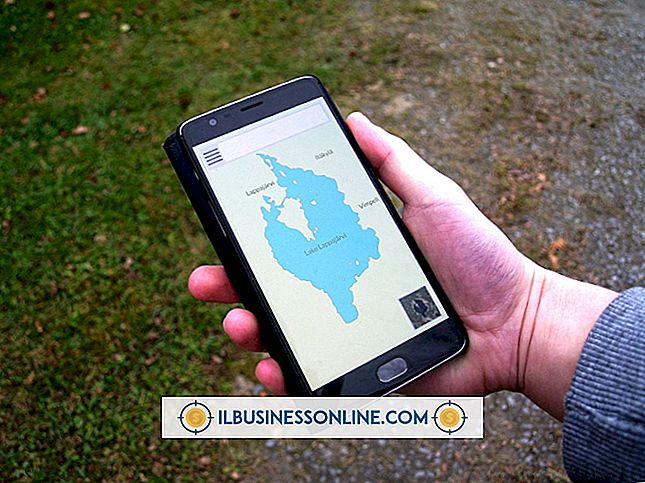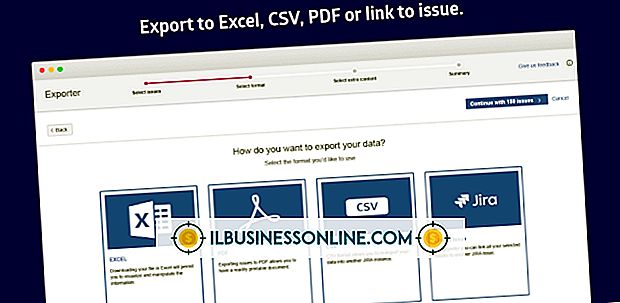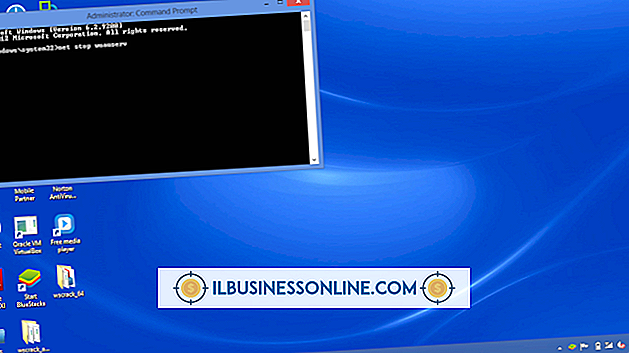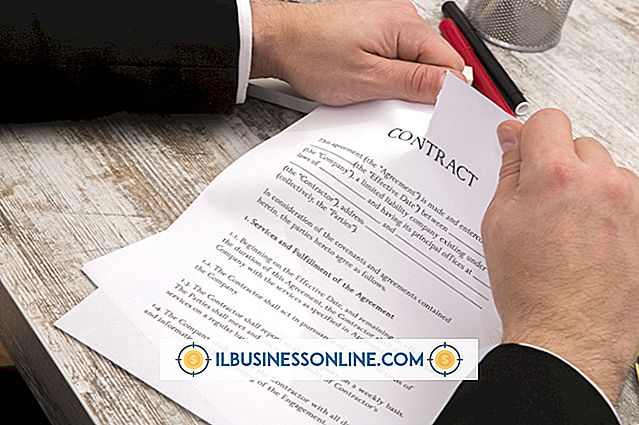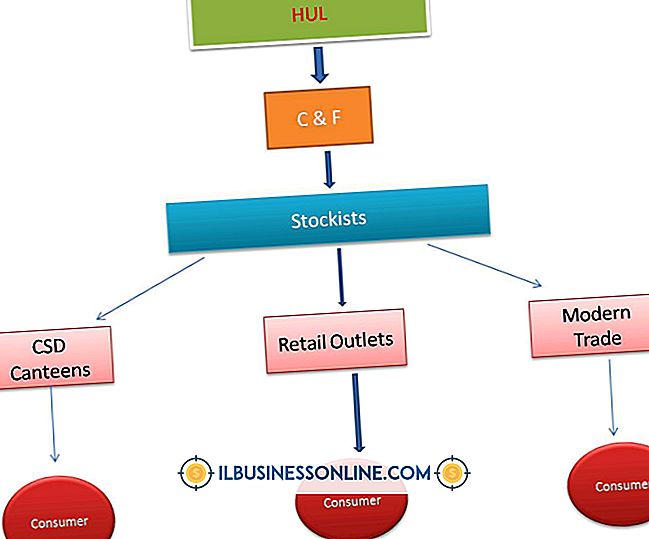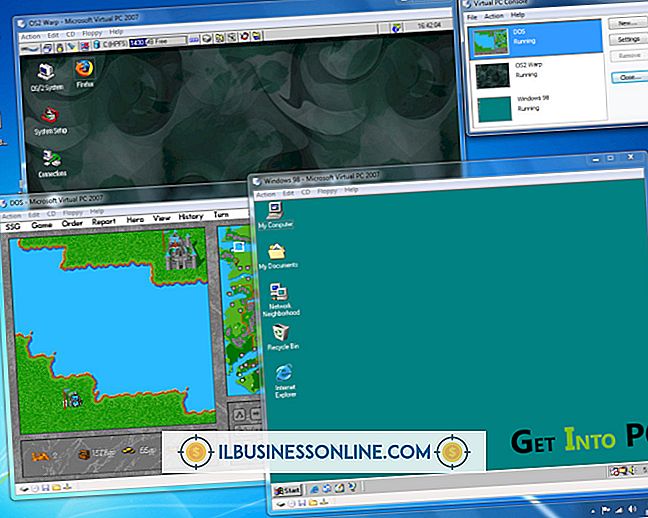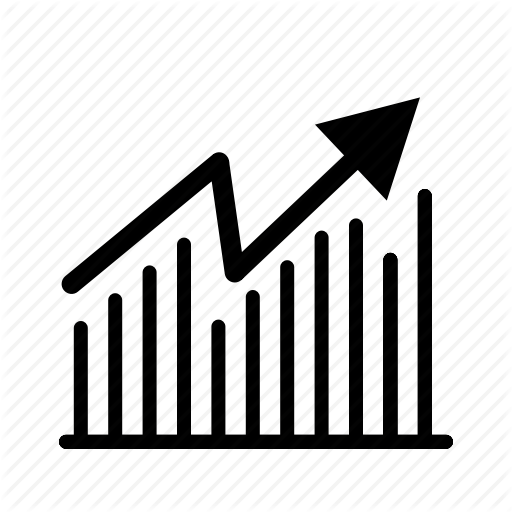Jak osadzić Mapy Google i wyłączyć sterowanie

Mapy Google mogą pomóc lokalnym i odwiedzającym klientom znaleźć Twoją firmę, umożliwiając dokładne określenie Twojej lokalizacji na mapie, którą możesz wyświetlić w swojej witrynie. Jednak podczas osadzania mapy domyślna konfiguracja ładuje kilka formantów, co może wydłużyć czas wyświetlania mapy i strony internetowej w przeglądarce odwiedzającego. Jeśli potrzebujesz tylko prostej mapy Google, aby pokazać lokalizację swojej firmy, możesz osadzić statyczny obraz mapy bez elementów sterujących nawigacji i zmniejszyć czas potrzebny na wyświetlenie strony.
1.
Przejdź do strony internetowej Kreatora map w Mapach Google (link w Zasobach).
2.
Wprowadź adres i nazwę miejscowości, którą chcesz wyświetlić na mapie Google w polu "Wprowadź lokalizację" u góry strony, a następnie kliknij "Mapa".
3.
Przesuń suwak pionowego suwaka po lewej stronie Kreatora map stylów w górę lub w dół, aby powiększyć lub pomniejszyć mapowaną lokalizację. Kliknij i przytrzymaj lewy przycisk myszy, aby wyśrodkować, przesunąć lub ustawić mapę na ekranie w razie potrzeby.
4.
Kliknij przycisk "Mapa statyczna" w okienku Styl mapy, a następnie poczekaj na pojawienie się nowego okna przeglądarki i wyświetl obraz odwzorowanej lokalizacji.
5.
Kliknij prawym przyciskiem myszy link Google Maps, aby wyświetlić mapę statyczną pod wyświetlanym obrazem, a następnie kliknij "Kopiuj adres linku" lub "Kopiuj link" w wyskakującym menu.
6.
Otwórz Notatnik lub inny HTML lub edytor tekstu, którego używasz do tworzenia lub edytowania stron internetowych. Otwórz plik HTML zawierający kod strony, na której chcesz osadzić statyczny obraz serwisu Mapy Google.
7.
Przewiń w dół do miejsca w kodzie HTML, w którym ma się pojawić obraz z Map Google. Wpisz "", aby utworzyć podział wiersza w kodzie, a następnie wklej dostosowany link statycznego obrazu Google Map w pliku HTML. Zapisz plik.
8.
Prześlij edytowany plik HTML na serwer WWW za pomocą programu File Transfer Protocol lub aplikacji do zarządzania plikami w panelu sterowania WWW.
9.
Otwórz przeglądarkę i przejdź do adresu internetowego strony utworzonej za pomocą obrazu w serwisie Mapy Google. Obraz mapy jest wyświetlany w przeglądarce bez elementów sterujących nawigacji i powiększania.
Wskazówka
- Możesz także kliknąć prawym przyciskiem myszy obraz mapy statycznej utworzony przez Kreator map stylów Google i zapisać go na dysku twardym. Zapisanie statycznego obrazu mapy na dysku twardym umożliwia wstawienie go do dokumentów Word lub innych aplikacji wykorzystywanych do tworzenia materiałów marketingowych lub informacyjnych.